
Как удалить аккаунт через Facebook: пошаговое руководство
В современном цифровом мире социальные сети стали неотъемлемой частью нашей жизни. Мы общаемся, делимся воспоминаниями, находим друзей и даже строим бизнес на таких платформах, как Facebook. Но иногда возникает необходимость в удалении аккаунта, и здесь многие пользователи сталкиваются с вопросом: как это сделать? Процесс удаления аккаунта в Facebook может показаться непростой задачей, особенно если вы хотите навсегда исчезнуть из виртуального пространства. В этой статье мы подробно разберем все шаги, необходимые для удаления аккаунта через Facebook, и ответим на часто задаваемые вопросы.
## Шаг 1: Приготовьтесь к удалению
Удаление аккаунта в Facebook - это серьезное решение, и прежде чем нажать на кнопку "удалить", стоит подготовиться. Представьте, что вы собираетесь переехать в новый дом: сначала нужно упаковать вещи, решить, что взять с собой, а от чего избавиться. С аккаунтом в соцсети то же самое. Прежде всего, подумайте, почему вы хотите удалить аккаунт. Это может быть желание сохранить конфиденциальность, избавиться от зависимости от соцсетей или просто желание начать все с чистого листа.
## Шаг 2: Сохраните важные данные
Ваш аккаунт в Facebook - это не просто профиль, это хранилище воспоминаний, фотографий и контактов. Прежде чем удалять аккаунт, рекомендуется сохранить всю важную информацию. Вы можете скачать копию своих данных из Facebook, включая фотографии, публикации и личные сообщения. Это можно сделать в настройках аккаунта в разделе "Информация о Facebook и Instagram". Таким образом, вы сохраните свои ценные воспоминания, даже если аккаунт будет удален.
## Шаг 3: Процесс удаления аккаунта
Теперь, когда вы морально готовы и сохранили все необходимые данные, можно приступать к самому процессу удаления. Войдите в свой аккаунт Facebook и перейдите в раздел настроек. Здесь вы найдете пункт "Ваша информация в Facebook". Нажмите на него и прокрутите страницу вниз, пока не увидите ссылку "Отключение и удаление". Нажав на эту ссылку, вы начнете процедуру удаления.
## Шаг 4: Подтверждение и ожидание
После того как вы инициируете процесс удаления, Facebook предложит вам несколько вариантов, включая временную деактивацию. Если вы уверены в своем решении, выберите вариант "Удалить аккаунт". Система может попросить вас ввести пароль для подтверждения. После подтверждения аккаунт не будет немедленно удален. Facebook дает пользователям 30 дней на размышление, и за это время вы можете отменить удаление, просто войдя в свой аккаунт.
## Часто задаваемые вопросы
### Можно ли восстановить аккаунт после удаления?
После того как 30-дневный период истечет, восстановить аккаунт будет невозможно. Поэтому, если вы не уверены в своем решении, лучше временно деактивировать аккаунт.
### Что происходит с моими данными после удаления аккаунта?
Facebook удаляет большую часть вашей информации с серверов, но некоторые данные могут оставаться в резервных копиях в течение 90 дней. Компания заявляет, что это необходимо для соблюдения технических требований.
### Можно ли удалить аккаунт через мобильное приложение?
К сожалению, на данный момент удалить аккаунт через мобильное приложение Facebook невозможно. Необходимо использовать веб-версию сайта.
### Что делать, если я забыл пароль от аккаунта?
Если вы забыли пароль, вы можете восстановить доступ к аккаунту, используя процедуру восстановления пароля. Facebook предоставит инструкции для получения нового пароля.
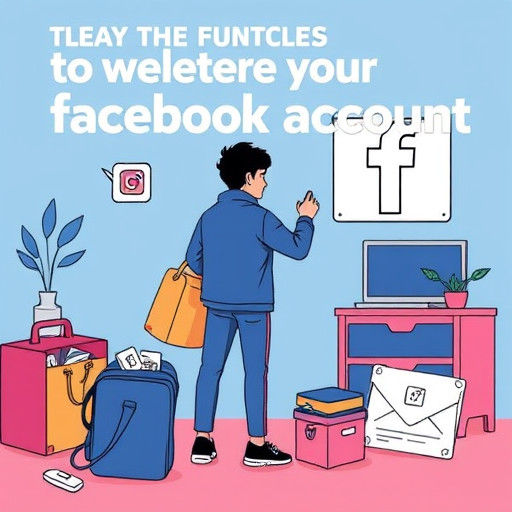
## Заключение
Удаление аккаунта в Facebook - это важное решение, которое требует тщательной подготовки. Следуя этим простым шагам, вы сможете навсегда удалить свой аккаунт, если это ваше окончательное решение. Помните, что Facebook предоставляет возможность деактивации, если вы хотите сделать перерыв в использовании соцсети, но не готовы к полному удалению. Как и в любой важной задаче, главное - это терпение и внимательность к деталям.
#Как удалить аккаунт Facebook?
## Шаги по удалению аккаунта: 1. **Войдите в свой аккаунт:** Убедитесь, что вы авторизованы в аккаунте, который хотите удалить. 2. **Откройте настройки:** Нажмите на стрелку в правом верхнем углу Facebook и выберите "Настройки и конфиденциальность", затем перейдите в раздел "Настройки". 3. **Перейдите в раздел "Информация и конфиденциальность":** Прокрутите страницу вниз и найдите пункт "Ваша информация Facebook". 4. **Выберите "Отключение и удаление":** Нажмите на эту опцию, чтобы начать процесс удаления. 5. **Подтвердите действие:** Facebook может попросить вас ввести пароль или пройти проверку безопасности. После подтверждения вы увидите варианты для удаления аккаунта. 6. **Выберите "Удалить аккаунт":** Нажмите на эту кнопку и следуйте дальнейшим инструкциям. ## Важные моменты: - Удаление аккаунта является необратимым процессом, поэтому подумайте дважды, прежде чем предпринимать такие действия. - Вы можете скачать копию своих данных Facebook перед удалением. - Если вы просто хотите взять перерыв от Facebook, можно временно деактивировать аккаунт. #Как скачать копию своих данных перед удалением?
Перед удалением аккаунта Facebook рекомендуется скачать копию своих данных, включая фотографии, публикации и личные сообщения. **Шаги для скачивания данных:** 1. **Войдите в настройки:** Следуйте шагам, описанным выше, чтобы открыть настройки аккаунта. 2. **Перейдите в раздел "Ваша информация Facebook":** Прокрутите страницу вниз и найдите этот пункт. 3. **Нажмите "Скачать свои данные":** Выберите типы данных, которые хотите скачать, и формат файла. 4. **Запросите скачивание:** Нажмите кнопку "Запросить копию" и введите пароль для подтверждения. Facebook подготовит архив с вашими данными и отправит уведомление, когда он будет готов к скачиванию. #Что происходит после удаления аккаунта?
После подтверждения удаления аккаунта Facebook начинает процесс удаления, который может занять до 90 дней. В течение этого периода ваша информация недоступна другим пользователям. **Важные последствия:** - **Невозможность восстановления:** После завершения процесса удаления восстановить аккаунт будет невозможно. - **Удаление контента:** Все ваши публикации, комментарии, фотографии и другая активность будут удалены. - **Отмена подписок:** Ваши подписки на группы и страницы будут отменены. - **Удаление из поиска:** Ваше имя и профиль больше не будут появляться в результатах поиска. #Как деактивировать аккаунт вместо удаления?
Если вы хотите сделать перерыв в использовании Facebook, но не готовы полностью удалить аккаунт, можно временно деактивировать его. **Шаги для деактивации:** 1. **Откройте настройки:** Войдите в свой аккаунт и перейдите в настройки. 2. **Перейдите в раздел "Информация и конфиденциальность":** Прокрутите вниз и найдите этот пункт. 3. **Выберите "Отключение и удаление":** Нажмите на эту опцию. 4. **Деактивируйте аккаунт:** Выберите "Отключить аккаунт" и следуйте инструкциям. После деактивации ваш профиль станет недоступен для других пользователей, но вы сможете восстановить его в любое время, просто войдя в систему снова.Похожие новости

Как создать эффект "картинка в картинке" в WhatsApp: творческое общение
15-09-2024, 18:56
Оживи свой Honor: пошаговое руководство по установке живых обоев
23-08-2024, 20:32